Touch Ring
Verwenden Sie den Touch Ring, indem Sie den Finger auf dem Ring bewegen, um die Ansicht zu vergrößern oder zu verkleinern, nach unten oder oben zu scrollen oder die zugewiesenen Tastenanschlag-Funktionen zu aktivieren. Unter Anpassen des Touch Rings finden Sie Informationen zum Ändern der Einstellungen des Touch Rings.
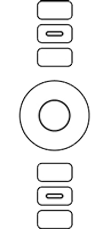
Durch Drücken der Mitteltaste wird das Diagramm der Touch Ring-Einstellungen angezeigt, wenn das Feld Touch Ring-Einstellungen anzeigen ausgewählt wurde.
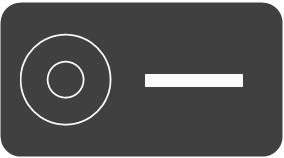
Der Screenshot oben dient nur zu Beschreibungszwecken; das Aussehen Ihres Bildschirms kann davon abweichen.
Die Standardeinstellung des Touch Rings lautet Automatisch scrollen/zoomen. Mit dieser Aktion wird der Ring auf die Funktion Zoomen oder Scrollen in Grafikanwendungen eingestellt. Bei einigen Anwendungen wird das Zoomen unter Umständen als Scrollen ausgelegt oder umgekehrt, andere Anwendungen ignorieren Funktionen zum Zoomen oder Scrollen völlig.
Bewegen Sie den Finger auf dem Touch Ring im Uhrzeigersinn, um die Ansicht zu vergrößern oder einen Bildlauf nach unten durchzuführen. Das gilt für die meisten Anwendungen. Tippen Sie auf den oberen Bereich des Touch Rings, um Änderungen schrittweise durchzuführen. Bewegen Sie den Finger gegen den Uhrzeigersinn, um die Ansicht zu verkleinern oder einen Bildlauf nach oben durchzuführen. Tippen Sie auf den unteren Bereich des Touch Rings, um schrittweise Änderungen durchzuführen.
| | Meine Informationen nicht weitergeben | | Cookies | | Allgemeine Geschäftsbedingungen | | Datenschutzrichtlinien |